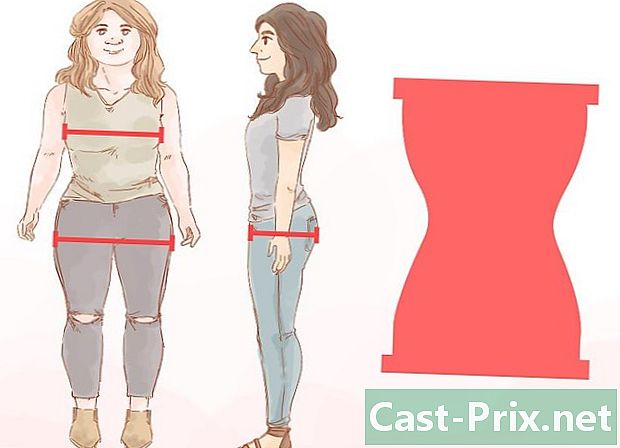Windows 7'de geçici dosyalar nasıl silinir
Yazar:
Randy Alexander
Yaratılış Tarihi:
25 Nisan 2021
Güncelleme Tarihi:
1 Temmuz 2024

İçerik
- aşamaları
- Bölüm 1 Gizli dosyaları göster
- Bölüm 2 Geçici uygulama dosyalarını silme
- Bölüm 3 Windows'dan geçici dosyaları kaldırma
- Bölüm 4 Internet Explorer'da Geçici Dosyaları Silme
Windows 7 bilgisayarınız yavaşlıyorsa veya depolama alanı bitiyorsa, geçici dosyaları silmeyi deneyebilirsiniz. Her şeyden önce, gizli dosyaları görüntülemeniz gerekir ve bundan sonra geçici dosyaları uygulamalar klasöründen, Windows klasöründen ve Internet önbelleğinden silebilirsiniz.
aşamaları
Bölüm 1 Gizli dosyaları göster
- Mümkün olduğunca çok sayıda program kapatın. Bilgisayarınızdaki programlar, klasördeki dosyaları kullanır. Sıcaklık ve geçici dosyaları kullanımda silemezsiniz.
-

Başlat menüsünü açın
. Ekranın sol altındaki Windows logosuna tıklayın. -

E alanına tıklayın. Başlat penceresinin altında bulabilirsiniz. -

tip windows gezgini. Bilgisayarınız Windows Explorer uygulamasını arayacaktır. -

Tıklayın
Windows Gezgini. Bu, Başlat penceresinin üstündeki klasör simgesidir. -

seçmek düzenlemek. Bu sekme pencerenin sol üst köşesindedir. Bir açılır menü açar. -

Tıklayın Klasör ve arama seçenekleri. Bu seçenek açılır menünün ortasında yer alır ve yeni bir pencere açar. -

Sekmeyi aç İzlenimi. Pencerenin en üstünde. -

Seçeneği kontrol et Gizli dosyaları, klasörleri ve sürücüleri görüntüleyin. Bu seçenek sayfanın ortasındadır.- Bu seçenek işaretliyse, bilgisayarınız zaten gizli dosyaları görüntüler.
-

Tıklayın uygulamak sonra tamam. Bundan sonra, dosyaya erişebileceksiniz Sıcaklık ve uygulamalarınız için ve Windows için açabilirsiniz.
Bölüm 2 Geçici uygulama dosyalarını silme
-

Tıklayın Benim bilgisayar. Bu seçenek, pencerenin solundaki sütundadır. -

Bilgisayarınızın sabit sürücüsüne çift tıklayın. Bu sabit sürücü simgesi başlığın altında Çevre birimleri ve okuyucular ve genellikle C harfini taşır -

Klasöre çift tıklayın kullanıcılar. Pencerenin en üstünde olmalı. -

Kullanıcı klasörünüzü çift tıklayın. Bilgisayarınıza bağlanmak için bir rie adresi kullanıyorsanız, adınızın ilk harflerini veya kullanıcı adınızı içeren klasördür. -

Klasöre çift tıklayın AppData. Pencerenin en üstünde. -

Klasöre çift tıklayın yerel. Aynı zamanda pencerenin üst kısmındadır. -

Klasörü seç Sıcaklık. Klasöre tıklayın Sıcaklık Seçmek için pencerenin üst kısmında. -

Tıklayın düzenlemek. Bu pencerenin sol üstündeki sekmedir. Bir menüyü açmak için üzerine tıklayın. -

seçmek özellikleri. Bu seçenek menünün altındadır ve yeni bir pencere açar. -

Kutunun işaretini kaldır Sadece oku. Yeni pencerenin altında. -

Tıklayın uygulamak. Bu düğme pencerenin sağ altındadır. -

seçmek tamam ne zaman davet edileceğinizi Bu adım, klasördeki her şeyin olmasını sağlar Sıcaklık “salt okunur” un etkisizleştirilmesiyle ilgilidir.- Tıklamanız gerekebilir sürdürmek veya harcamak veya devam etmeden önce bu klasör için salt okunur kaldırmayı onaylayın.
-

Tıklayın tamam. Bu düğme pencerenin altındadır ve şimdi klasörün içeriğini silmenizi sağlar Sıcaklık. -

Klasörü aç Sıcaklık. Windows Gezgini'nde açmak için üzerine çift tıklayın. -

Tüm dosyaları seç. Tekrar tıklayın düzenlemek sonra Tümünü seç veya aynı anda basın Ctrl ve bir. -

Dosyaları silin. Tuşuna basın. Sil bilgisayarınızdan veya tıklayın düzenlemek sonra kaldır Açılır menüde. Dosyanın içeriği Sıcaklık Çöp Kutusuna taşınacak.- Bu dosyaları kalıcı olarak silmek için Geri Dönüşüm Kutusu'nu boşaltmanız gerekir.
- Klasörde sistem dosyalarını bulmamız mümkündür. Sıcaklık. Bu dosyalar silinemez, ancak yalnızca birkaç kilobayt yer kaplarlar.
Bölüm 3 Windows'dan geçici dosyaları kaldırma
-

Tekrar tıklayın Benim bilgisayar. Bu sekme, Windows Gezgini penceresinin sol tarafında bulunur. -

Sabit diskinize çift tıklayın. Sabit sürücünüzdeki klasör tekrar açılacak. -

Klasöre çift tıklayın , Windows. Genellikle pencerenin ortasındadır. -

Kaydırın ve klasörü seçin Sıcaklık. Pencerenin altındadır. -

Klasörden okuma korumasını kaldırın Sıcaklık.- Tıklayın düzenlemek.
- seçmek özellikleri.
- Kutunun işaretini kaldır Sadece oku.
- Tıklayın uygulamak.
- seçmek tamam ne zaman davet edileceğinizi
- Tıklayın tamam.
-

Klasörü aç Sıcaklık. Açmak için klasöre çift tıklayın. -

Klasördeki tüm dosyaları seçin. Tekrar tıklayın düzenlemek sonra Tümünü seç veya tuşlara basın Ctrl ve bir. -

Dosyaları silin. Tuşuna basın. Sil bilgisayarınızdan veya tıklayın düzenlemek sonra kaldır beliren menüde. Dosyanın içeriği Sıcaklık Çöp Kutusuna taşınacak.- Bu dosyaları kalıcı olarak silmek istiyorsanız, Geri Dönüşüm Kutunuzu boşaltmanız gerekir.
Bölüm 4 Internet Explorer'da Geçici Dosyaları Silme
-

Başlat menüsünü açın
. Ekranınızın sol alt köşesindeki Windows logosuna tıklayın. -

E alanına tıklayın. Bu, Başlat penceresinin altındaki e alanıdır. -

tip internet seçenekleri. Windows, bilgisayarınızda İnternet Seçenekleri programını arayacaktır. -

Tıklayın İnternet Seçenekleri. Bu, Başlat penceresinin üstündeki küre simgesidir. -

Sekmesini seçin genel. İnternet Seçenekleri penceresinin sol tarafındadır. -

Tıklayın ayarlar. Bu seçenek, bölümün sağ altında bulunur. Tarama geçmişi. -

Tıklayın Dosyaları görüntüle. Bu seçeneği pencerenin sağ altında bulabilirsiniz. -

Dosyaları seç. Tekrar tıklayın düzenlemek sonra Tümünü seç. Aynı anda tuşlara da basabilirsiniz. Ctrl ve bir. -

Dosyaları silin. Tuşuna basın. Sil Seçilen dosyaları silmek için klavyenizden Ayrıca tıklayabilirsiniz düzenlemek sonra kaldır Açılır menüde. İnternet önbellek klasöründeki dosyalar Geri Dönüşüm Kutusu'na taşınır.- Bu dosyaları bilgisayarınızdan kalıcı olarak silmek için Geri Dönüşüm Kutusu'nu boşaltmanız gerekir.

- Geçici dosyaların birikmesini önlemek için, bunları bilgisayarınızdan ayda 1 veya 2 kez silmeniz önerilir.
- İnternet Seçenekleri'ndeki "Geçici Dosyaları Sil" özelliği veya Disk Temizleyici bu dosyaları geçici dosyaları silmez.